- 软件大小:1.34MB
- 软件语言:简体中文
- 软件类型:国产软件
- 软件类别:光盘工具
- 更新时间:2014-06-20
- 软件授权:免费版
- 官方网站://www.9553.com
- 运行环境:XP/Win7/Win8/Vista
- 标签:phoenixcard sd卡量产工具
DVDFab Passkey(DVD解密工具) V9.2.2.3 最新版
10.2MB/多国语言[中文]/6.7
34.3MB/简体中文/5.1
DVDFab Portable v9.1.5.3绿色中文破解版
52.4MB/多国语言[中文]/6.7
UltraISO PE(光盘映像文件制作/编辑/转换工具) V9.6.2.3059 单文件版
1.72MB/简体中文/7.1
WindowsToUSB Lite(usb启动盘制作工具) V1.3.1.0 汉化版
1.28MB/简体中文/6.7
PhoenixCard用于将待量产的固件通过 SD 卡读卡器写入 SD 卡中。用户可以选择不同的模式将SD卡烧写成量产模式或者是启动模式,烧写完成后可以用烧写好的 SD 卡来进行设备量产或者启动。
1、 鼠标单击该按钮软件自动搜索出读卡器的盘符。(可能有多个)
鼠标单击该按钮软件自动搜索出读卡器的盘符。(可能有多个)
2、 存在多个移动存储设备的情况下,选择读卡器的盘符。(建议烧卡的时候只插入一个设备, 不要插入其他移动存储设备,以免因误操作而导致数据破坏)
存在多个移动存储设备的情况下,选择读卡器的盘符。(建议烧卡的时候只插入一个设备, 不要插入其他移动存储设备,以免因误操作而导致数据破坏)
3、 鼠标单击该按钮弹出 img 文件选择对话框,用户可以选择需要烧写的固件文件。
鼠标单击该按钮弹出 img 文件选择对话框,用户可以选择需要烧写的固件文件。
4、烧写模式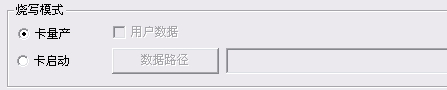 选择“卡量产”烧写用于量产的SD卡;
选择“卡量产”烧写用于量产的SD卡;

选择“卡启动”烧写用于启动的SD卡,选择“用户数据”选项,将数据烧写到启动卡的用户数据分区中以便在小机上访问这些数据。
5、 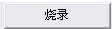 鼠标单击该按钮开始进行卡的烧写,烧写过程不要做其他操作。(会清除卡上的数据, 操作前请备份卡上的重要数据)
鼠标单击该按钮开始进行卡的烧写,烧写过程不要做其他操作。(会清除卡上的数据, 操作前请备份卡上的重要数据)
6、 鼠标单击该按钮将恢复卡格式化为普通的卡。(一般不使用,但是会清除卡上的数据,操作 前请备份卡上的重要数据)
鼠标单击该按钮将恢复卡格式化为普通的卡。(一般不使用,但是会清除卡上的数据,操作 前请备份卡上的重要数据)
烧写卡的操作
步骤如下:
第一步:运行 phoenixcard
第二步:插入带 SD 卡的读卡器
第三步:点击 按钮
按钮
第四步:在 选择组合框选择读卡器对应的盘符
选择组合框选择读卡器对应的盘符
第五步:点击景象文件文件选择按钮选择 image 文件。
第六步:选择所需要的烧写模式

选择“卡启动”并勾选“启动数据”时会弹出数据路径选择对话框,并在后面显示数据路径,如需修改数据路径,点击数据路径修改路径。
第六步:点击烧录,烧写的提示信息会显示在中间提示信息列表
典型界面信息如下:

恢复格式化卡的操作
步骤如下:
第一步:运行 phoenixcard
第二步:插入带 SD 卡的读卡器
第三步:点击获取盘符按钮
第四步:在 选择组合框选择读卡器对应的盘符
选择组合框选择读卡器对应的盘符
第五步:点击恢复卡按钮进行恢复格式化操作
第六步: 拔出卡。